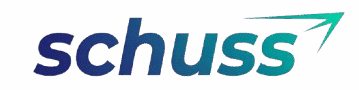¿Tu ordenador tarda una eternidad en arrancar y abrir programas? La solución más efectiva es instalar un disco de estado sólido (SSD). Esta mejora transforma radicalmente el rendimiento, ofreciendo velocidades de carga y transferencia de datos muy superiores a los discos duros tradicionales. Aunque pueda parecer una tarea técnica, el proceso es más sencillo de lo que imaginas. En esta guía te acompañaremos paso a paso, desde la elección del disco correcto hasta la clonación o instalación de tu sistema operativo, para disfrutar de un equipo más rápido y eficiente.
¿Cómo instalar un disco SSD paso a paso?
Instalar un disco de estado sólido (SSD) es una de las mejoras más efectivas para revitalizar el rendimiento de tu ordenador, ya sea de sobremesa o portátil. Este proceso implica una fase de preparación para asegurar tus datos, la instalación física del nuevo disco en el equipo y, finalmente, la configuración del software para que el sistema operativo lo reconozca y puedas empezar a utilizarlo. Aunque puede parecer una tarea técnica, siguiendo los pasos correctos es un procedimiento accesible para la mayoría de los usuarios.
Preparación y Herramientas Necesarias
Antes de abrir tu ordenador, es fundamental realizar una preparación adecuada para evitar la pérdida de datos y asegurar un proceso sin contratiempos. Lo más importante es realizar una copia de seguridad completa de tus archivos importantes. Además, necesitarás las herramientas adecuadas, como un destornillador compatible con los tornillos de tu carcasa y, si vas a clonar tu sistema, un adaptador de SATA a USB para conectar el nuevo SSD externamente al principio.
- Haz una copia de seguridad: Utiliza un disco duro externo o un servicio en la nube para guardar todos tus documentos, fotos y archivos personales.
- Reúne las herramientas: Asegúrate de tener un juego de destornilladores de precisión y, opcionalmente, una pulsera antiestática para proteger los componentes.
- Verifica la compatibilidad: Confirma que el SSD (ya sea 2.5" SATA o M.2 NVMe) es compatible con la placa base de tu ordenador.
Instalación Física del SSD en tu Ordenador
Con el ordenador apagado y desconectado de la corriente, es el momento de instalar físicamente la unidad. Para un PC de sobremesa, deberás abrir el panel lateral, localizar una bahía de 2.5 pulgadas y atornillar el SSD en ella, conectando después el cable de datos SATA y el cable de alimentación. En un portátil, generalmente tendrás que quitar la tapa inferior, desconectar la batería y sustituir el disco duro antiguo por el nuevo SSD, asegurándote de que encaje correctamente en el conector.
- Apaga y desconecta el equipo: Asegúrate de que no haya ninguna fuente de alimentación activa y presiona el botón de encendido unos segundos para descargar la energía residual.
- Localiza la bahía del disco: Abre la carcasa y encuentra el lugar donde se montará el SSD (bahía de 2.5" o ranura M.2).
- Conecta los cables: Conecta firmemente el cable de datos SATA a la placa base y el cable de alimentación SATA desde la fuente de poder al SSD. Si es un M.2, simplemente insértalo en su ranura y asegúralo con su tornillo.
Configuración del Software y Clonación del Sistema
Una vez que el SSD está físicamente instalado, el último paso es la configuración a nivel de software. Al encender el ordenador, es posible que el nuevo disco no aparezca inmediatamente. Deberás inicializarlo y formatearlo a través de la herramienta de "Administración de discos" de tu sistema operativo. Si tu objetivo es migrar tu sistema operativo actual al nuevo SSD, necesitarás un software de clonación para copiar todo el contenido del disco antiguo al nuevo y luego configurar la BIOS/UEFI para que arranque desde el SSD.
- Inicializa y formatea el disco: Accede a "Administración de discos", haz clic derecho en el nuevo disco (marcado como no asignado), selecciona "Inicializar disco" (elige GPT) y luego crea un "Nuevo volumen simple" para formatearlo.
- Clona el sistema operativo (opcional): Utiliza un software como Macrium Reflect o Clonezilla para copiar tu instalación de Windows o macOS al nuevo SSD.
- Configura el orden de arranque: Reinicia el PC, entra en la BIOS/UEFI (pulsando F2, SUPR o la tecla indicada) y establece el nuevo SSD como el primer dispositivo de arranque para disfrutar de la máxima velocidad.
Preparativos Esenciales Antes de la Instalación
Antes de siquiera tocar un destornillador, es crucial realizar una preparación adecuada para garantizar un proceso sin contratiempos. Esto incluye verificar la compatibilidad del nuevo SSD con la placa base de tu ordenador, ya sea un modelo SATA de 2.5 pulgadas o un NVMe M.2, y asegurarte de tener las herramientas necesarias a mano. El paso más importante es realizar una copia de seguridad completa de tus datos importantes para prevenir cualquier pérdida de información y decidir si clonarás tu sistema operativo actual al nuevo disco o si prefieres realizar una instalación limpia para un rendimiento óptimo desde cero.
Clonación del Disco o Instalación Limpia
Antes de la instalación física, debes decidir cómo transferirás tu sistema. La clonación crea una copia exacta de tu disco antiguo en el nuevo SSD, incluyendo el sistema operativo, programas y archivos, lo que facilita una transición rápida. Por otro lado, una instalación limpia implica instalar el sistema operativo desde cero en el SSD, lo cual puede eliminar archivos basura y mejorar el rendimiento, pero requiere que reinstales todas tus aplicaciones y configures el sistema nuevamente.
Instalación Física en un Ordenador de Sobremesa
Para un PC de escritorio, apaga y desconecta completamente el equipo. Abre el panel lateral de la torre, localiza una bahía de unidad de 2.5 pulgadas y atornilla el SSD en su lugar. A continuación, conecta un extremo del cable de datos SATA al SSD y el otro a un puerto SATA libre en la placa base. Finalmente, conecta un cable de alimentación SATA proveniente de la fuente de poder al disco para suministrarle energía.
Instalación Física en un Ordenador Portátil
En un portátil, el proceso implica apagar el equipo, desconectar el cargador y, si es posible, retirar la batería. Generalmente, deberás quitar la tapa inferior del portátil para acceder a los componentes internos. Localiza el disco duro actual de 2.5 pulgadas, desconéctalo con cuidado y retíralo de su soporte o caddy. Coloca el nuevo SSD en ese mismo soporte, vuelve a conectarlo y asegura la tapa inferior del portátil.
Conexión y Verificación en la BIOS/UEFI
Una vez que el SSD está físicamente instalado, vuelve a conectar la alimentación y enciende el ordenador. Inmediatamente, presiona la tecla designada (usualmente DEL, F2, F10 o F12) para entrar en la configuración de la BIOS o UEFI. Navega hasta la sección de "Almacenamiento" o "Arranque" (Boot) para confirmar que el sistema reconoce el nuevo SSD en la lista de dispositivos conectados, lo que verifica que la instalación física fue exitosa.
Inicialización y Formateo del Nuevo SSD
Si has optado por una instalación limpia o estás añadiendo el SSD como una unidad secundaria, el sistema operativo no lo reconocerá hasta que lo inicialices. En Windows, accede a la herramienta "Administración de discos", donde verás el nuevo disco como "No asignado". Haz clic derecho sobre él, selecciona "Inicializar disco" (elige GPT para discos modernos), y luego crea un "Nuevo volumen simple" para formatearlo con el sistema de archivos NTFS y asignarle una letra de unidad, dejándolo listo para su uso.
Mas Informacion
¿Qué necesito verificar antes de comprar e instalar un nuevo SSD?
Antes de comenzar, es crucial verificar la compatibilidad de tu placa base para saber si necesitas un SSD de formato SATA de 2.5 pulgadas o un NVMe M.2, que requiere una ranura específica. Además, asegúrate de tener los cables de datos y alimentación correspondientes si es un modelo SATA, y un destornillador para acceder al interior de tu equipo y asegurar la nueva unidad.
¿Cuáles son los pasos físicos para conectar el SSD en un PC de escritorio?
Primero, apaga y desconecta completamente tu ordenador de la corriente eléctrica. Abre la carcasa y localiza una bahía de montaje libre para un SSD SATA de 2.5", o la ranura M.2 en la placa base si es de ese tipo. Para un SATA, asegúralo en la bahía y conecta el cable de datos SATA a la placa base y el cable de alimentación desde la fuente; para un M.2, simplemente insértalo en su ranura y fíjalo con su tornillo.
Una vez conectado el SSD, ¿cómo instalo o muevo mi sistema operativo?
Tras la conexión física, debes acceder a la BIOS/UEFI de tu PC al encenderlo. Aquí puedes elegir entre dos métodos principales: realizar una instalación limpia de tu sistema operativo (ej. Windows) desde una memoria USB, seleccionando el nuevo SSD como disco de destino; o utilizar un software de clonación para crear una copia exacta de tu antiguo disco duro en el nuevo SSD, migrando así todos tus programas y archivos sin necesidad de reinstalar.